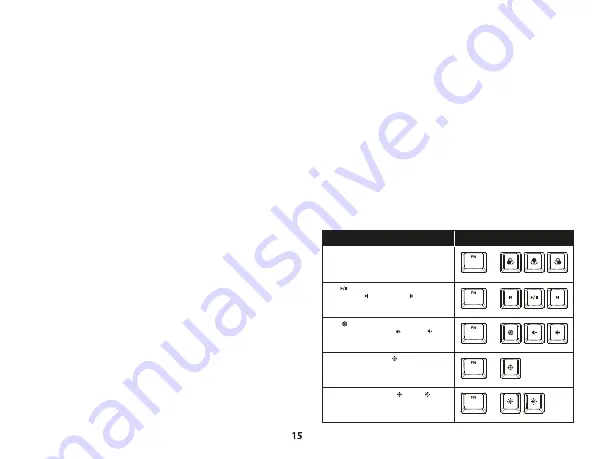
ENGLISH
Keyboard Overview
A
- F1, F2, F3 = Onboard memory profiles selection
B
- F6, F7, F8 = Media keys
C
- F9, F10, F11 = Volume control keys
D
- F12 = Game Mode key
E
- Game Mode / Num Lock / Caps Lock indicators
F
- Up & Down = LED brightness control keys
G
- Adjustable Keyboard Feet
H
- Keyboard USB-C Port
I
- USB-C to USB-A Cable
Installation
1. Connect the USB-C connector to the keyboard
2. Connect the USB connector to the computer
Function keys
Press “FN” and a function key at the same time to activate its
secondary feature.
Logiciel HyperX NGenuity
To customize Lighting, Game Mode, and Macro Settings, download
the HyperX NGENUITY software at:
hyperxgaming.com/ngenuity
Questions or Setup Issues?
Contact the HyperX support team or see user manual at:
hyperxgaming.com/support/keyboards
FRANÇAIS
Présentation du clavier
A
- F1, F2, F3 = Sélection des profils de mémoire embarquée
B
- F6, F7, F8 = Touches médias
C
- F9, F10, F11 = Touches de réglage du volume
D
- F12 = Touche du mode Jeu
E
- Témoins lumineux : mode Jeu / Verrouillage du clavier numérique
/
Verrouillage de la touche Majuscule
F
- Haut & Bas = Touches de réglage de la luminosité LED
G
- Pieds réglables du clavier
H
- Port de câble USB-C du clavier
I
- Câble USB-C vers USB-A
Installation
1. Connectez la prise USB-C au clavier
2. Connectez la prise USB à l'ordinateur
Touches de fonction
Appuyez en même temps sur la touche FN et sur une touche de
fonction pour activer sa fonction secondaire.
Logiciel HyperX NGENUITY
Pour personnaliser les effets lumineux, le mode Jeu et les macros,
téléchargez le logiciel HyperX NGENUITY ici:
hyperxgaming.com/ngenuity
Questions ou problèmes de configuration ?
Contactez l'équipe d'assistance HyperX ou consultez le manuel
d'utilisation:
hyperxgaming.com/support/keyboards
ITALIANO
Descrizione generale della tastiera
A
- F1, F2, F3 = Scelta dei profili salvati nella memoria integrata
B
- F6, F7, F8 = Tasti multimediali
C
- F9, F10, F11 = Tasti di regolazione del volume
D
- F12 = Tasto modalità Game
E
- Indicatori Modalità Game / Bloc Num / Bloc Maiusc
F
- Su / Giù = tasti di regolazione luminosità LED
G
- Piede della tastiera regolabile
H
- Ingresso per cavo USB-C tastiera
I
- Cavo adattatore da USB-C a USB-A
Installazione
1. Inserire il connettore USB-C nella tastiera
2. Collegare il connettore USB al computer
Tasti funzione
Premere simultaneamente il tasto "FN" e uno dei tasti funzione per attivare la
funzionalità secondaria associata a tale tasto.
Software HyperX NGENUITY
Per personalizzare illuminazione, modalità Game e impostazioni macro,
scaricare il software HyperX NGENUITY al seguente indirizzo:
hyperxgaming.com/ngenuity
Domande o dubbi sulla configurazione?
Contattare il team di supporto HyperX, oppure consultare il manuale
d'uso all'indirizzo:
hyperxgaming.com/support/keyboards
DEUTSCH
Tastatur-Übersicht
A
- F1, F2, F3 = Profilauswahl im internen Speicher
B
- F6, F7, F8 = Medientasten
C
- F9, F10, F11 = Lautstärketasten
D
- F12 = Gaming-Mode-Taste
E
- Gaming-Mode/Num-Tasten/Feststelltasten-Anzeigen
F
- Pfeil nach oben und unten = Tasten für LED-Helligkeit
G
- Einstellbare Tastaturfüße
H
- USB-C-Anschluss für Tastaturkabel
I
- USB-C-zu-USB-A-Kabel
Installation
1. Verbinde den USB-C-Stecker mit der Tastatur
2. Verbinde den USB-Stecker mit dem Computerr
Funktionstasten
Drücke gleichzeitig auf "FN" und eine zweite Taste, um deren
Zweitfunktion zu aktivieren.
HyperX NGENUITY Software
Um die Beleuchtung, den Gaming-Mode und die Macro-Einstellun-
gen
zu bearbeiten, kannst du die HyperX NGENUITY Software unter
hyperxgaming.com/ngenuity
herunterladen.
Fragen oder Probleme bei der Einrichtung?
Wende dich an das HyperX Support-Team oder sieh hier in der
Bedienungsanleitung nach:
hyperxgaming.com/support/key-
boards
POLSKI
Prezentacja klawiatury
A
- Klawisze F1, F2, F3 = wybór profilu zapisanego we wbudowanej
pamięci
B
- Klawisze F6, F7, F8 = klawisze sterowania multimediami
C
- Klawisze F9, F10, F11 = klawisze sterowania głośnością
D
- Klawisz F12 = klawisz trybu gry
Oprogramowanie HyperX NGENUITY
Aby dostosować ustawienia podświetlenia, trybu gry i makr, pobierz
oprogramowanie HyperX NGENUITY na stronie:
hyperxgaming.com/ngenuity
Pytania? Problemy z konfiguracją?
Skontaktuj się z zespołem pomocy technicznej HyperX lub przeczytaj
instrukcję obsługi na stronie:
hyperxgaming.com/support/keyboards
ESPAÑOL
Descripción del teclado
A
- F1, F2, F3 = Selección de perfiles de memoria interna
B
- F6 F7 F8 = Teclas multimedia
C
- F9 F10 F11 = Teclas de control de volumen
D
- F12 = Tecla de modo juego
E
- Modo juego / Bloqueo numérico / Indicadores de mayúsculas
F
- Arriba y abajo= teclas de control de brillo LED
G
- Elevador de teclado ajustable
H
- Puerto para cable de teclado USB-C
I
- Cable USB-C a USB-A
Instalación
1. Enchufa el conector USB C al teclado.
2. Enchufa el conector USB a la computadora
Teclas de función
Presiona “FN” y una tecla de función al mismo tiempo para activar su
función secundaria.
E
- Wskaźniki trybu gry / funkcji Num Lock / Caps Lock
F
- Strzałki w górę i w dół = sterowanie jasnością podświetlenia LED
G
- Regulowane nóżki klawiatury
H
- Port USB-C klawiatury
I
- Przewód USB-C do USB-A
Instalacja
1. Podłącz wtyczkę USB-C do klawiatury.
2. Podłącz wtyczkę USB do komputera.
Klawisze funkcji
Naciśnij jednocześnie klawisz FN i klawisz funkcji, aby aktywować
jego dodatkową funkcję.
Software HyperX NGENUITY
Para personalizar los ajustes de iluminación, modo Juego y macro,
descarga el software HyperX NGENUITY en:
hyperxgaming.com/ngenuity
¿Tienes alguna pregunta o consulta sobre la instalación?
Ponte en contacto con el equipo de ayuda de HyperX o consulta el
manual de usuario en:
hyperxgaming.com/support/keyboards
PORTUGUÊS
Visão Geral do teclado
A
- F1, F2, F3 = Seleção de perfis de memória integrados
B
- F6, F7, F8 = Teclas de mídia
C
- F9, F10, F11 = Teclas de controle de volume
D
- F12 = Tecla de modo jogo
E
- Indicadores Modo Jogo / Num Lock / Caps Lock
F
- Seta para cima e para baixo = teclas de controle de brilho do LED
G
- Pés ajustáveis do teclado
H
- Porta do cabo USB Tipo C do teclado
I
- Cabo de USB Tipo C para USB Tipo A
Instalação
1. Conecte o conector USB Tipo C ao teclado
2. Conecte o conector USB ao computador
Teclas de função
Pressione “FN” e uma tecla de função ao mesmo tempo para ativar seu
recurso secundário.
Software HyperX NGENUITY
Para personalizar as configurações de iluminação, Modo Jogo e macro,
faça o download do software HyperX NGENUITY em:
hyperxgaming.com/ngenuity
Dúvidas ou Problemas na Instalação?
Entre em contato com a equipe de suporte HyperX ou consulte o manual
do usuário em:
hyperxgaming.com/support/keyboards
ČEŠTINA
Přehled klávesnice
A
- F1, F2, F3 = volba profilů z integrované paměti
B
- F6, F7, F8 = klávesy pro přehrávání médií
C
- F9, F10, F11 = klávesy pro ovládání hlasitosti
D
- F12 = klávesa pro herní režim
E
- Indikátory herní režim / Num Lock / Caps Lock
F
- Šipky nahoru a dolů = klávesy pro ovládání jasu LED
G
- Nastavitelná podpěrná nožička klávesnice
H
- USB-C kabelový port pro klávesnici
I
- Prodlužovací kabel USB-C na USB-A
Instalace
1. Zapoj konektor USB-C do klávesnice
2. Zapoj konektor USB do počítače.
Funkční klávesy
K aktivaci sekundární funkce funkční klávesy stiskni současně klávesu
„FN“ a příslušnou funkční klávesu.
Software HyperX NGENUITY
Pokud si chceš upravit podsvícení, herní režim a nastavení maker,
stáhni si software HyperX NGENUITY na adrese:
hyperxgam-
ing.com/ngenuity
Otázky nebo problémy s nastavením?
Obrať se na HyperX tým pro podporu nebo si pročti uživatelskou
příručku
na adrese:
hyperxgaming.com/support/keyboards
РУССКИЙ
Обзор клавиатуры
A
- F1, F2, F3 = Выбор встроенных профилей
B
- F6, F7, F8 = Мультимедийные клавиши
C
- F9, F10, F11 = Клавиши регулировки громкости
D
- F12 = Клавиша игрового режима
E
- Индикаторы игрового режима / фиксации числового регистра
(Num Lock) / фиксации верхнего регистра (Caps Lock)
F
- Стрелки вверх и вниз — клавиши управления яркостью
светодиодов
G
- Регулируемое основание клавиатуры
H
- Кабельный порт с разъемом USB-C для клавиатуры
I
- Кабель для подключения USB-C к USB-A
Установка
1. Подключить разъем USB-C к клавиатуре
2. Подключить разъем USB к компьютеру
Функциональные клавиши
Нажмите одновременно на клавишу «FN» и функциональную
клавишу, чтобы активировать ее дополнительную функцию.
Программное обеспечение HyperX NGENUITY
Для настройки параметров подстветки, игрового режима и
макросов загрузите программное обеспечение HyperX NGENUITY
по адресу:
hyperxgaming.com/ngenuity
Вопросы или проблемы с настройкой?
Свяжитесь с группой поддержки HyperX или см. руководство
пользователя по адресу:
hyperxgaming.com/support/keyboards
УКРАЇНСЬКА
Огляд клавіатури
A
- F1, F2, F3 = вибір профілів вбудованої пам’яті
B
- F6, F7, F8 = мультимедійні клавіші
C
- F9, F10, F11 = клавіші регулювання гучності
D
- F12 = клавіша ігрового режиму
E
- Індикатори ігрового режиму / Num Lock / Caps Lock
F
- клавіша вверх/вниз = клавіші регулювання яскравості світіння
світлодіодних індикаторів
G
- регульовані ніжки клавіатури
H
- роз’єм USB-C для підключення кабелю клавіатури
I
- кабель USB-C – USB-A
Установлення
1. Під’єднайте штекер USB-C до клавіатури
2. Під’єднайте штекер USB до комп’ютера
Функціональні клавіші
Натисніть одночасно клавішу FN і функціональну клавішу, щоб
активувати додаткову функцію.
Програмне забезпечення HyperX NGENUITY
Щоб змінити налаштування світіння, ігрового режиму та макросів,
завантажте програмне забезпечення HyperX NGENUITY з сайту:
hyperxgaming.com/ngenuity
Виникли питання або проблеми під час установки?
Зверніться до служби підтримки HyperX або дивіться посібник
користувача на сайті:
hyperxgaming.com/support/keyboards
繁體中文
鍵盤概觀
A
- F1, F2, F3 =
內建記憶體設定檔選擇
B
- F6, F7, F8 =
媒體控制鍵
C
-
F9, F10, F11 =
音量控制鍵
D
- F12 =
遊戲模式鍵
E
-
遊戲模式 / 數字鎖定 / 大寫鎖定顯示燈
F
-
向上鍵和向下鍵
= LED
亮度控制
G
-
調整鍵盤角度
H
-
鍵盤
USB-C
線材連接埠
I
- USB-C
轉
USB-A
連接線
安裝
1.
將
USB-C
接頭連接至鍵盤
2.
將
USB
接頭連接至電腦
功能鍵
同時按下「
FN
」和個別功能鍵以啟動其對應功能。
HyperX NGENUITY
軟體
如果要自訂燈光、遊戲模式和巨集設定,你可以到以下網址下載
HyperX NGENUITY
軟體:
hyperxgaming.com/ngenuity
有任何安裝或使用問題?
請聯繫
HyperX
支援團隊或參閱使用者手冊,網址為:
hyperxgaming.com/support/keyboards
简体中文
键盘概览
A
- F1, F2, F3 =
板载内存配置文件选择
B
- F6, F7, F8 =
多媒体按键
C
- F9, F10, F11 =
音量控制键
D
-
F12 = 3D
游戏模式键
E
-
游戏模式/数字锁定键/大写锁定标识
F
-
向上和向下
= LED
亮度控制键
G
-
可调节的键盘支角
H
-
键盘
USB-C
型线缆端口
I
-
USB-C
型到
USB-A
型线缆
安装
1.
将
USB-C
型连接器连接到键盘
2.
将
USB
连接器连接到电脑
功能键
同时按下
“FN”
和功能键
,
可激活其次要功能
HyperX NGENUITY
软件
要定制灯光
、
游戏模式和宏设置
,
请访问以下网站下载
HyperX
NGENUITY
软件
:
hyperxgaming.com/ngenuity
存有疑问或遇到设置问题?
请联系
HyperX
支持团队
,
或者访问如下网站查阅用户手册
:
hyperxgaming.com/support/keyboards
日本語
キーボードの概要
A
- F1, F2, F3 =
オンボードメモリプロファイル選択
B
- F6, F7, F8 =
メディアキー
C
- F9, F10, F11 =
音量コントロールキー
D
-
F12 =
ゲームモードキー
E
-
ゲームモード / ナムロック / キャプスロックのインジケーター
F
-
上と下 =
LED
明度コントロールキー
G
-
調節可能なキーボード足
H
-
キーボードの
USB-C
ケーブルポート
I
-
USB-C
to
USB-A
ケーブル
取付け方法
1.
コンピューターの
USB-C
コネクターに接続します
2.
コンピューターの
USB
コネクターに接続します
ファンクションキー
[FN]
キーとファンクションキーを同時に押すと、セカンダリ
機能が有効になります。
HyperX NGENUITY
ソフトウェア
ライティング、ゲームモード、マクロ設定をカスタマイズするには、
HyperX NGENUITY
ソフトウェアを
hyperxgaming.com/ngenuity
か
らダウンロードしてください。
ご質問、またはセットアップに問題がありますか?
HyperX
サポートチームにお問い合わせいただくか、
hyperxgaming.com/support/keyboards
にあるユーザーマニュアル
を参照してください
Қазақстан
Пернетақтаға шолу
A
-
F1, F2, F3
= Кіріктірілген жад профильдерін таңдау
B
-
F6, F7, F8
= Мультимедиалық пернелер
C
-
F9, F10, F11
= Дыбыс деңгейін басқару пернелері
D
-
F12
= Ойын режимінің пернесі
E
-
Ойын режимі /
Num Lock
/
Caps Lock
индикаторлары
F
-
Жоғары және төмен =
LED
жарықтығын басқару пернелері
G
-
Пернетақтаның реттелетін аяқтары
H
-
Пернетақтаның
USB-C
порты
I
-
USB-C
портынан
USB-A
портына дейінгі кабель
Орнату
1. USB-C
коннекторын пернетақтаға жалғаңыз
2. USB
коннекторын компьютерге жалғаңыз
Функциялық пернелер
Оның қосалқы мүмкіндігін іске қосу үшін
«FN»
және функциялық
пернені бір уақытта басыңыз.
HyperX NGENUITY
бағдарламалық жасақтамасы
Жарықтандыруды, ойын режимін және макро параметрлерді
реттеу үшін
HyperX NGENUITY
бағдарламалық жасақтамасын
hyperxgaming.com/ngenuity
веб-сайтынан жүктеп алыңыз
Сұрақтар немесе орнату мәселелері туындады ма?
HyperX
қолдау қызметіне хабарласыңыз немесе
hyperxgaming.com/support/keyboards
веб-сайтында
пайдаланушы нұсқаулығын қараңыз
بىﺮﻋ
ﺢﻴﺗﺎﻔﳌا ﺔﺣﻮﻟ ﲆﻋ ﺔﻣﺎﻋ ةﺮﻈﻧ
ةجمدم ةركاذ فيرعت تافلم ديدحت = F1, F2, F3
-
A
طئاسولا حيتافم = F6, F7, F8
-
B
توصلا ىوتسبم مكحتلا حيتافم = F9, F10, F11
-
C
باعللأا عضو حاتفم = F12
-
D
باعللأا عضو / Caps Lock / Num Lock تاشرؤم
-
E
= لفسأو لىعأ
-
F
طبضلل ةلباقلا حيتافلما ةحول دناسم
-
G
حيتافلما ةحولب صاخلا USB-C ذفنم
-
H
USB-A لباك لىإ USB-C
-
I
ﺐﻴﻛﱰﻟا
.1
.2
ﻒﺋﺎﻇﻮﻟا ﺢﻴﺗﺎﻔﻣ
.ةيوناثلا اهتزيم طيشنتل هسفن تقولا في فئاظو حاتفمو "FN" لىع
طغضا
HyperX NGENUITY ﺞﻣﺎﻧﺮﺑ
:نم HyperX NGENUITY جمانرب ليزنتب مق ،وركالماو باعللأا عضوو ةءاضلإا تادادعإ صيصختل
hyperxgaming.com/ngenuity
؟داﺪﻋﻹا ﰲ تﻼﻜﺸﻣ وأ ﺔﻠﺌﺳأ يأ
لىع مدختسلما ليلد عجار وأ HyperX يمعد قيرفب لصتا
hyperxgaming.com/support/keyboards
LED عوطس في مكحتلا حيتافم
حيتافلما ةحولب USB-C لصوم
ليصوت
رتويبمكلاب USB لصوم ليصوت
+
+
+
+
+
ﺔﻴﻋﺮﻔﻟا ةﺰﻴﳌا
ﻒﺋﺎﻇﻮﻟا ﺢﻴﺗﺎﻔﻣ
.ةجمدلما ةركاذلا لىع ةدوجولما فيرعتلا تافلم ينب ليدبتلاب مق
,( )تقؤم فاقيإ/ليغشت كنكيم طئاسولا حيتافم مادختساب
,( )فلخلل يطختلا وأ
.ويديفلا عطقم وأ ىقيسولما في
,( ) متك كنكيم ،توصلا ىوتسبم مكحتلا حيتافم مادختساب
,( )ليلقت وأ
.رتويبمكلا زاهج توص
( )باعللأا عضو ينكتم لمعيس
.بعللا ءانثأ جاعزإ يأ بنجتل
.شرؤلما ءضييس باعللأا عضو ينكتم دنع
( )ةدايزب مق
.حيتافلما هذه مادختساب
.100%, 75%, 50%, 25%, فاقيلإا ديق
( )ماملأل يطختلا وأ
( )ةدايز وأ
Windows حاتفم
ليطعت
لىع
( )ليلقت
وأ
LED نم ةيفلخلا ةءاضلإا عوطس
:عوطسلا نم تايوتسم ةسمخ دجوت
한국어
키보드 개요
A
- F1, F2, F3 =
온보드 메모리 프로필 선택
B
- F6, F7, F8 =
미디어 키
C
- F9, F10, F11 =
볼륨 제어 키
D
- F12 =
게임 모드 키
E
-
게임 모드
/
Num Lock
/
Caps Lock
표시기
F
-
위 및 아래 =
LED
밝기 조절 키
G
-
높이 조절식 키보드 받침대
H
-
키보드
USB-C
형 케이블 포트
I
- USB-C
형에서
USB-A
형 케이블
설치
1. USB-C
커넥터를 키보드에 연결합니다
2.
컴퓨터에
USB
커넥터를 연결합니다
기능 키
제
2
기능을 활성화하려면
“FN”
과 기능 키를 동시에 누르십시오.
HyperX NGENUITY
소프트웨어
조명, 게임 모드 및 매크로 설정을 사용자 지정하려면
hyperxgaming.com/ngenuity
에서
HyperX NGENUITY
소프트웨어를 다운로드하십시오.
질문 또는 설정 문제가 있으십니까?
HyperX
지원 팀에 문의하시거나
hyperxgaming.com/support/keyboards
에서 사용 설명서를
참조하십시오.
ROMÂNĂ
Prezentare generală a tastaturii
A
- F1, F2, F3 = Selectarea profilurilor de memorie încorporată
B
- F6, F7, F8 = Taste media
C
- F9, F10, F11 = Taste control volum
D
- F12 = Tastă Mod de joc
E
- Indicatoare Mod de joc / Num Lock / Caps Lock
F
- În sus și în jos = Taste control luminozitate LED
G
- Picioare reglabile ale tastaturii
H
- Port USB-C tastatură
I
- Cablu USB-C la USB-A
Instalare
1. Conectează mufa USB-C la tastatură
2. Conectează mufa USB la computer
Taste funcționale
Apasă „FN” și o tastă funcțională în același timp pentru a activa
caracteristica sa secundară.
Software HyperX NGenuity
Pentru a personaliza iluminarea, Modul de joc și Setările macro,
descarcă software-ul HyperX NGENUITY de la
:
hyperxgaming.com/ngenuity
Întrebări sau probleme la instalare?
Contactează echipa de asistenţă HyperX sau consultă manualul de
utilizare la adresa:
hyperxgaming.com/support/keyboards
SLOVENŠČINA
Pregled tipkovnice
A
- F1, F2, F3 = izbira vgrajenih profilov pomnilnika
B
- F6, F7, F8 = predstavnostne tipke
C
- F9, F10, F11 = tipke za glasnost
D
- F12 = tipka Game Mode
E
- Lučke Game Mode/Num Lock/Caps Lock
F
- Gor in dol = upravljanje svetlosti lučk LED
G
- Nastavljive noge tipkovnice
H
- Priključek USB-C na tipkovnici
I
- Kabel USB-C na USB-A
Priključitev
1. Priključek USB-C priključite na tipkovnico
2. Priključek USB priključite na računalnik
Funkcijske tipke
Hkrati pritisnite »FN« in funkcijsko tipko, da vklopite drugo funkcijo.
Programska oprema HyperX NGenuity
a nastavljanje svetlosti, načina Game Mode in makrov prenesite
programsko opremo HyperX NGENUITY z naslova
:
hyperxgaming.com/ngenuity
Imate vprašanja ali težave z nastavitvami?
Obrnite se na ekipo za podporo HyperX ali preberite navodila za
uporabo na naslovu:
hyperxgaming.com/support/keyboards





































